随着电脑和电脑相关硬件越来越便宜,很多朋友都买了大尺寸的显示器,但是使用win10系统的时候发现在大屏幕上win10字体显示很模糊,那么win10字体模糊这个问题怎么解决呢?下面小编的操作方法吧~
win10是微软研发的最新windows操作系统,win10刚发布的时候并没有多少用户使用win10,但是随着win10的不断更新优化,越来越多的朋友已经开始使用win10操作系统了,今天小编来跟你说说win10字体模糊的解决方法。
1.首先按键盘上的Win + R 组合键打开运行命令框,在运行库中输入并点击确定,打开注册表。
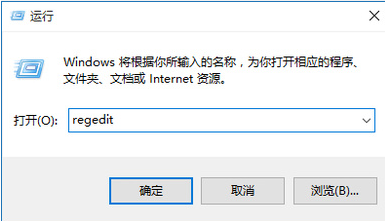
win10载图1
2.依次展开注册表HKEY_CURRENT_USER\Control Panel\Desktop,找到Win8DpiScaling,将数值数据修改为1。
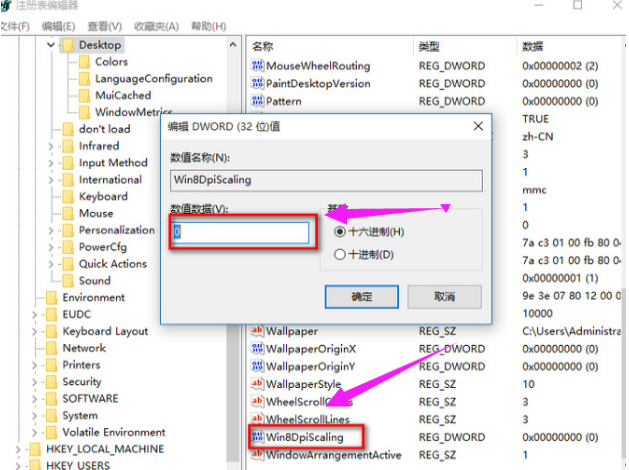
win10字体载图2
3.找到LogPixels,将LogPixels修改为所需放大的百分比数值。
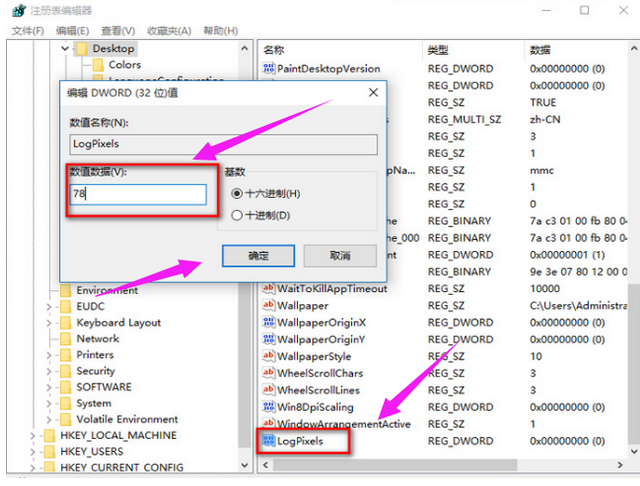
win10字体模糊载图3
4.重启Explorer.exe,或者您也可以直接重启电脑,重新开机的时候win10字体模糊的问题就解决了。希望对您有帮助。